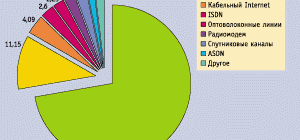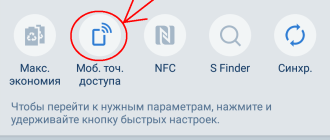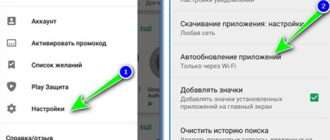Что делать если забыл графический ключ престижио
Всех приветствую! Сегодня я вам расскажу, как разблокировать планшет prestigio.
В моем случае планшет Prestigio Multipad 7.0 Prime Duo 3G.
Перед тем как приступать к разблокированию планшета, вам необходимо
подготовить планшет:
- С внутренней памяти скопируйте всю информацию
- Извлеките сим карту
- Извлеките флэш карту.
Так как после этой процедуры ваш планшет будет полностью отформатирован.
Как разблокировать планшет Prestigio Multipad 7.0 Duo 3G
1.Выключите ваше устройство.
2. Теперь нам необходимо попасть в режим Recovery. Для этого нужно зажать и удерживать определенную комбинацию клавиш до загорания экрана. В зависимости от производителя вашего устройства эта комбинация может отличаться.
В моем случае повышение громкости + кнопка включения.

При помощи кнопки уменьшения громкости вы сможете перемещаться вниз, а подтвердить свой выбор – кнопкой повышения громкости.

3. Выберите пункт «wipe data/factory reset»

4. Выберите «Yes — delete all user data»
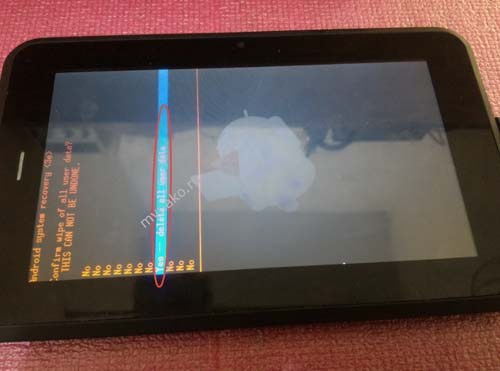
5. Выберите «reboot system now»
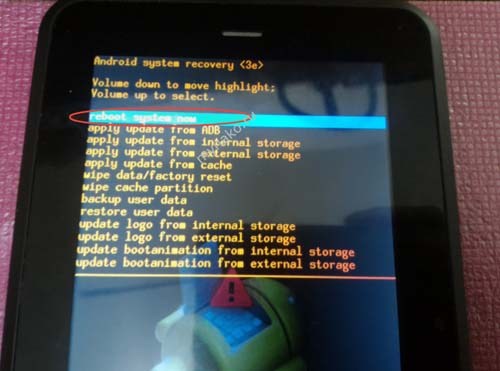
Весь процесс займет у вас не больше минуты. После всех действий ваш планшет перезагрузится, и вы получите устройство в таком виде, каким оно было при первом запуске.

ПОБЛАГОДАРИ АВТОРА: ПОДПИШИСЬ НА БЛОГ! ОСТАВЬ СВОЙ КОММЕНТАРИЙ!
У кого возникли вопросы, пишите в комментарии, я вам с удовольствием отвечу.
С уважением Nako!
Тебе со мной будет интересно!
Подпишись на блог и получай бесплатно статьи на почту!
Как снять графический ключ на планшете prestigio multipad 10.1 3G. Сегодня мы продолжаем отвечать на вопросы, которые нам задают наши читатели. Как и в большинстве вопросов, этот вопрос о том, ? И так нам пришло письмо следующего содержания:
Здравствуйте, у меня планшет на android- prestigio multipad 10.1 3G. Дело в том, что мой ребенок слишком много раз пытался угадать узор, и в результате заблокировал планшетку. Разблокировать его самостоятельно не можем, слышали, что можно как-то сделать полное сбрасывания планшета не включая его. Но самим разобраться в этом нам не под силу. Помогите пожалуйста. Спасибо.
Снять пароль на данном планшете очень просто. Нам достаточно всего лишь подобрать правильною комбинацию клавиш и сделать жесткую перезагрузку устройства.
Хочу сразу предупредить, после процедуры хард ресет вся информация сохранена в памяти планшета будет утеряна. Часть этой информации потом можно будет , но все же настоятельно рекомендую перед hard reset вынимать из устройства сим-карту и карту памяти.
Как сделать hard reset на планшете prestigio multipad 10.1 3G.
Для начала, как вы уже заметили в своем письме, нам нужно его выключить.
Для вашего планшета данная комбинация следующая: зажимаем клавишу увеличения громкости и кнопку включения . Если все сделать правильно – попадаем в Android system recovery меню . Что делать дальше я уже не раз писал на нашем сайте.
Выбираем строчку «wipe data/factory reset» , а потом строчку «Yes — delete all user data» . Детальную инструкцию вы можете прочитать в статье:
Спасибо за внимание, свои вопросы и пожелания вы можете оставлять в комментариях ниже.
Уважемый читатель! Если вдруг описанный в статье метод Вам не помог — помогите, пожалуйста, остальным — напишите как Вы справились с проблемой или задайте вопрос. Кстати, ответ на Ваш вопрос, возможно, уже есть в комментариях.
Пожалуйста, не оставайтесь равнодушными — поделитесь с людьми полезной информацией. Если знаете ответ на имеющийся вопрос — напишите, пожалуйста, кому-то информация очень пригодится. Заранее спасибо!
В разных планшетах способы разблокировки доступа и сброс графических или же стандартных паролей имеет свои особенности. Тем не менее, основной алгоритм работы в большинстве случаев один и тот же.
Поэтому в этой статье мы постарались раскрыть основные способы как разблокировать планшеты от разных производителей.
Как разблокировать планшет prestigio
Самым простым и безболезненным (с точки зрения сохранения информации) способом разблокировки любого планшета является простая хитрость – нужно вводить неправильные комбинации (будь то графический ключ или стандартный пароль) до тех пор, пока андроид не предложит вам войти в свою учетную запись Google. Если этот способ сработал, то все, что вам нужно будет сделать – ввести свой логин от почты (без приписки @gmail.com) и пароль, после чего вы сможете восстановить утраченный доступ.
К сожалению, вышеописанный способ срабатывает далеко не всегда, поэтому дальше мы рассмотрим вариант, как сбросить пароль на планшете prestigio. К слову, данная инструкция подойдет для устройств от разных производителей, поскольку она ничем не отличается и для планшетов texet или huawei. Во всех этих устройствах предусмотрен один и тот же способ сброса установок до заводских.
Итак, для начала вам необходимо отключить ваше портативное устройство. Далее необходимо зажать клавишу громкости «вверх «(добавить или «+»). Удерживая эту кнопку, следующей нажимаем клавишу включения устройства. Теперь необходимо дождаться, когда появится изображение Андроид и меню рековери.
Далее в планшетах необходимо выбрать (делается это при помощи кнопок управления громкостью) меню Wipe data/factory reset, после чего перейти в подменю – Reboot system now. Способ, как разблокировать планшет huawei отличается только тем, что для вызова меню, вам потребуется зажать вместо клавиши громоксти – кнопку «вниз» , далее все делается по той же инструкции.
Как разблокировать планшет acer или explay
Эти два вида устройств мы не зря выделили в отдельный подраздел, дело в том, что здесь существует несколько иная процедура сброса настроек до заводских. Итак, для начала, разберемся с портативным устройством от компании acer. Как и в предыдущем случае, выключаем планшет, при этом ставим копку блокировки экрана в левое положение.
Далее стандартно зажимаем кнопку громкости «вверх» и «включение». Обе кнопки следует удерживать, пока не появится вибрация, далее отпускаем только «включение». Теперь вы должны двигать клавишу блокировки экрана до тех пор, пока не появится меню Erasing Userdata, а потом – Erasing Cache. После этого на экране должно появиться сообщение о начале форматирования, и лишь тогда можно отпустить громкость.
На планшетах explay нет кнопок громкости, поэтому здесь управление осуществляется другим путем. Выключите аппарат, зажмите кнопку «бэк» (она самая крайняя справа), и, удерживая ее, нажмите и отпустите клавишу включения. После этого «бэк» можно отпустить, на экране перед вами появится лежащий Андроид. Теперь вам нужно нажать кнопку «домой» и далее в появившемся меню выбрать сброс до заводских настроек.
Как разблокировать планшет samsung
Разблокировка планшетов Samsung Galaxy происходит гораздо проще, чем во всех вышеописанных случаях. Однако для проведения этой процедуры вам понадобиться подключить свое устройство к ПК и воспользоваться специальной программой KIES. С ее помощью вы сможете легко и просто получить доступ к своему устройству.
В тех же случаях, когда применение данного ПО невозможно, можно произвести сброс всех настроек. Для получения доступа к меню рековери нужно зажать клавишу «громкость вверх», потом «Home» и «включение». После появления меню их можно отпустить, а выбрать необходимый пункт можно с помощью кнопок громкости и «Home».
Как снять графическую блокировку с устройств Prestigio. Метод Hard Reset.
В этой статье мы подробно вам расскажем, как удалить с вашего устройства фирмы Prestigio графический ключ, который вы заблокировали неправильным вводом комбинации.
Почти для всех устройств Prestigio способ снятия блокировки аналогичный. Метод, представленный ниже, не будет очень сложным и вам не понадобится использовать какие-либо приложения.
Удалить графический блок с планшета или смартфона можно с помощью сброса настроек до стандартных, с которыми вы принесли устройство из магазина.
Также ещё вы могли слышать, как такой процесс называют жесткой перезагрузкой или hard reset. Но мы должны предупредить, что жёсткая перезагрузка сотрёт все настройки и файлы с памяти устройства, и .
Чтобы впредь не терять важные данные с устройства, делайте резервную копию.
1) Отключаем питание устройства. Для безопасности данных на сим-карте и карте-памяти можно их достать временно.
2) Теперь мы должны перейти в рекавери меню вашего устройства. Чтобы туда попасть сразу нажимаем обе кнопки: «включение питания» + «увеличение громкости». Эта комбинация не подходит для всех моделей. Можете попробовать подобрать её самостоятельно. Главное помнить, что вам нужны только корпусные клавиши.
3) Как только появится на дисплее логотип зажим можно отпускать.
4) Используя качельки регулировки громкости, выбираем категорию в меню Wipe data/factory reset и активируем её одним нажатием кнопки «включение».
5) После этого должно появиться другое меню. Здесь находим категорию yes — delete all user data и снова активируем.
6) Система снова перенесёт вас в первоначальное меню. Тут выбираем Reboot System для подтверждения форматирования.
7) Блокировка снята, и вы можете снова без проблем включать своё устройство. Совет на будущее, не устанавливайте графический код, если не уверены, что не забудете его или кто-то посторонний случайно не заблокирует его.
Если у вас возникли любые проблемы по ходу выполнения hard reset, для начала пробуйте всё повторить внимательно, так как подобный способ удаления графического ключа работает в большинстве случаев.
Как снять графический ключ и разблокировать планшет
Для защиты личных данных в любом мобильном устройстве, будь то планшет Huawei, Samsung, iPad, Lenovo, Eplutus, Microsoft Surface и других брендов, используется простой и эффективный способ — блокировка экрана. Такая блокировка может быть как через использование графического ключа на планшете, так и с помощью цифрового кода.
Подобная блокировка хоть и удобна, но способна вызвать проблемы. Самая частая из них — что делать, если забыл графический ключ?

Хоть эта неполадка и кажется серьезной, существует несколько различных способов для того, как разблокировать планшет если забыл графический пароль. Именно им и посвящена данная статья-инструкция.
Важно! Статья подойдет для владельцев мобильных устройств под управлением операционной системы Android, потому что на iOs варианты разблокировки несколько иные, да и графический ключ там отсутствует — есть только цифровой код-пароль.
Варианты защиты личных данных на планшетах
Прежде чем переходить к тому, как разблокировать планшет если забыли графический ключ, желательно ознакомиться со всеми популярными вариантами защиты личных данных на мобильных устройствах.
От них может зависеть, какие именно из способов снятия блокировки можно выбрать. Также это поможет подобрать подходящие методы защиты персональных данных для каждого пользователя.

Перечень всех типов блокировки девайса:
- Нажатие кнопки.
Наиболее простой вариант, который не подразумевает никакого ввода ключа или пароля. Всё, что нужно, чтобы снять блокировку — это нажать на физическую кнопку. В современных планшетах такой способ реализован слегка иначе, так как почти все новые девайсы поставляются без клавиш на лицевой стороне. Вместо этого разблокирование происходит через единичное нажатие на боковую кнопку включения аппарата. - Графический пароль.
Самый популярный вид на мобильных устройствах под управлением операционной системы Android. Представляет собой панель, которая состоит из нескольких точек. Проводя пальцами по этим точкам, пользователь “рисует” определенный графический знак, который и является ключом. Плюс данного метода в том, что он запоминается на уровне мышечной памяти. Недостаток же заключается в проблеме, когда мышечная память “забыла” ключ, а никаких ассоциаций с ним как в случае с цифровым паролем, нет. - Комбинация цифр.
Вариант, получивший популярность благодаря гаджетам от корпорации Apple. В них существует только данный способ прямой защиты персональной информации. Разблокировка в таком случае заключается в вводе правильной комбинации цифр. В некоторых аппаратах подобный пароль может состоять не только из цифр, но и из латинских букв и символов. - Отпечаток пальца.
Самая современная разновидность прямой защиты личных данных. Устройство сканирует отпечаток пальца владельца (или нескольких пользователей), предоставляя доступ только при сканировании необходимого пальца. Подобный пароль может быть встроен в физическую кнопку, в отдельное отверстие или даже быть на экране.
Каждый из вышеперечисленных вариантов, не считая первого, включает в себя сотни тысяч (если не миллионы) возможных комбинаций цифр или ключей.

Введя неверный пароль, невозможно наугад подобрать правильный. Ну а если говорить о последнем способе с отпечатком пальцев, то здесь вообще ничего не сработает, кроме самого отпечатка владельца.
Важно! Вне зависимости от модели и производителя планшетного компьютера, при нескольких неправильных попытках ввода ключа или кода, девайс будет автоматически заблокирован на некоторое время. Если снова несколько раз ввести неправильные комбинации, то гаджет заблокируется на более длительный период, и так по нарастающей.
Способы разблокировки планшета, если забыл графический ключ
К счастью, для того как разблокировать Андроид существует несколько действенных способов, каждый из которых имеет свои нюансы. Все методы о том, как отключить графический ключ, подробно описаны далее.
С помощью Google аккаунта
Способ сброса пароля с помощью Гугл-аккаунта. Сразу отмечу, что работает он далеко не на всех современных планшетниках.

- Несколько раз подряд ввести неверный графический ключ. В некоторых случаях многие вспоминают нужную комбинацию уже на этом этапе благодаря мышечной памяти.
- После нескольких неудачных попыток на дисплее появится соответствующее уведомление, а вводить пароль снова будет невозможно некоторое время. Здесь же в одном из углов отобразится надпись “Забыли пароль?” или “Забыли графический ключ?”. Необходимо тапнуть на нее.
- Появится небольшое окошко, в котором требуется ввести аккаунт в Гугле, привязанный к используемому устройству. Если адрес электронной почты и пароль от нее будет введены верно, то система автоматически предоставит пользователю доступ к аппарату, обнулив графический ключ.
Данный вариант очень простой и понятный, но во многих нынешних девайсах попросту не появится предложения о восстановлении доступа после нескольких неудачных попыток ввода.
Через меню recovery
Через специальное системное меню восстановления, которое также называется recovery, можно произвести сброс настроек до заводских.
Это действие вернет устройство к изначальному системному состоянию в момент покупки, а значит никакого пароля на нем не будет. Но серьезный недостаток в том, что будут удалены все пользовательские данные.

- Выключаем аппарат.
- При включении удерживаем не только клавишу питания, но и кнопку уменьшения или увеличения громкости (в зависимости от производителя).
- Появится меню восстановления, в котором выбираем “wipe data factory reset”.
- Передвигаемся к пункту “Ок”, подтверждая возврат к заводским настройкам.
- Когда перезагрузка девайса завершится, выбираем пункт “reboot system now”.
Через пару минут гаджет перезагрузится и включится, будучи абсолютно новом в софтовом плане.
Как снять пароль через сброс данных

Сбросить данные можно не только через режим восстановления, но и прямо из настроек аппарата. Такой вариант актуален только в случае, если удалось разблокировать девайс, но так как графический пароль по-прежнему не удается вспомнить, при следующей блокировке, которая рано или поздно произойдет, девайс вновь будет закрыт.
Чтобы осуществить сброс всех данных, нужно перейти в Настройки и выбрать одноименный пункт. На разных устройствах он именуется по-разному. После окончания процедуры гаджет будет сброшен, а это значит, что все пользовательские данные на нем будут удалены.
Через права root

Можно взломать заблокированный планшетник, имея права рут. Важно знать, что данные права уже должны иметься на девайсе, а также на нем уже должно быть установлено приложение SMS Bypass, которое стоит не дороже 100 рублей.
Дальше останется лишь отправить с любого номера телефона сообщение на заблокированный аппарат с текстом “1234 reset”. Установленное приложение расшифрует СМС и автоматически удалит нынешний пароль в файле Gesture Key. Также можно использовать другие подобные приложения, а не только SMS Bypass.
Важно! Приложения нет в Google Play, поэтому его можно скачать только на сторонних ресурсах.
СМС на заблокированном планшете
Можно отправить СМС или осуществить звонок если есть сим карта на планшетнике. Это не особо актуальный способ, так как работает лишь на старых моделях с устаревшими версиями операционной системы Андроид.
Всё, что требуется от пользователя, это написать сообщение или позвонить, после чего экран разблокируется.
Телефонный звонок в техническую поддержку
Если у бренда вашего устройства есть русскоязычная служба поддержки, лучше всего позвонить на нее и описать свою проблему. Саппорт всегда подскажет наиболее простой и подходящий метод решения неполадки, а также будет помогать с этим в реальном времени.
ADB разблокировка

ADB разблокировка происходит через подключение аппарата к компьютеру и предполагает изменение кода в программной части девайса. Это сложный и очень ненадежный вариант, так как при неправильно введенном символе можно повредить всю систему, поэтому я не рекомендую его использовать.
Перепрошивка планшета

Самый категоричный способ для того как разблокировать планшет если забыл графический пароль.
Переустановка операционной системы приведет к тому, что все параметры и данные пользователя будут сброшены, в том числе и графический ключ. Безусловно, проблему это решит, но лучше уж произвести обычный сброс до начальных параметров.
Добавить комментарий Отменить ответ
Об авторе этого сайта

Привет. Меня зовут Петр. Я автор этого сайта. В нем я рассказываю о том, что мне очень интересно. А именно о планшетах. В блоге я пытаюсь простым языком рассказывать о прошивках, настройках и новинках всех современных планшетов. Также большая часть статей посвящена ОС Андроид, которая мне очень нравится
Как самостоятельно разблокировать планшет, если забыт пароль: все возможные способы
В наше время информация, которая хранится на устройстве, может стоить гораздо больше самого носителя. Тем важнее становится защитить важные данные на случай утери или кражи девайса. Ведь при современном развитии удаленных («облачных») технологий завладев устройством, злоумышленник получает доступ не только к той информации, которая хранится на устройстве непосредственно, но и к семейному фотоархиву, аккаунтам социальных сетей и даже к банковским счетам и системам электронных платежей. Особенно это актуально для мобильных устройств ― ноутбуков, смартфонов и планшетов. Остановимся на последних.

Защитой от несанкционированного доступа для планшетов, как правило, являются пароли в виде традиционного текстового кода или так называемого графического ключа ― кривой линии особой формы, которую необходимо «нарисовать» пальцем на экране устройства. Но, к сожалению, нередок случай, когда пароль «охраняет» устройство не от злоумышленника, а от самого владельца.
Произойти это может по самым разным причинам, ведь прогресс сделал миниатюрные компьютеры общедоступными. Так, люди в возрасте могут забыть пароль. Дети же иногда из любопытства забираются в такие дебри меню и настроек, о существовании которых догадывался не каждый взрослый. Тем более им ничего не стоит мимоходом установить графический ключ или изменить текстовый код, даже не желая этого и не поняв, что же они сделали. Что делать в таком случае, как разблокировать планшет?
Способы разблокировки
Если каких-нибудь пять-шесть лет назад на рынке мобильных устройств царило разнообразие, то теперь «экзотика» составляет считанные проценты, основную же часть рынка планшетов между собой делят:
- устройства семейства Apple ― всем известные iPad; Как разблокировать iOS устройства подробно описано в этой статье.
- другие производители, устройства которых работают на базе операционной системы Android.

Если в случае с «яблочной» продукцией процедура разблокировки в достаточной степени стандартна (потребуется войти в свой аккаунт icloud) , то планшеты с зеленым роботом на борту имеют множество особенностей, зависящих от производителя, версии операционной системы и т. д. Однако все же можно выделить некоторые основные способы разблокирования планшетов на базе Android в случаях, если пароль забыт. Рассмотрим эти способы.
Разблокирование с помощью аккаунта Google
Не секрет, что операционная система Андроид разработана известным интернет-монстром Google. Если вы успели попользоваться своим планшетом хоть немного, то наверняка обзавелись Google-аккаунтом, без которого невозможно полноценно пользоваться магазином Андроид-приложений Play Market, почтой Gmail, видеосервисом YouTube и многими другими онлайн-сервисами. Кроме прочего, аккаунт Google позволяет восстановить доступ к планшету.
Что конкретно от вас требуется?
- Нужно ввести пять раз неправильный графический ключ. Причем неважно, будете вы при этом пытаться вспомнить настоящий пароль (возможно, что за эти пять попыток вы его вспомните и проблема решится сама собой) или просто введете произвольный ключ пять раз.
- Если чуда не случилось, после пятой попытки экран будет заблокирован окончательно. Но если присмотреться, с края экрана (обычно в нижней части) будет предложение восстановить доступ. Например, появится надпись: «Забыли графический ключ?» При нажатии на нее вам будет предложено ввести адрес своей почты Google и пароль от нее. Вам нужно ввести адрес электронной почты, который использовался на этом устройстве.
- В случае успешной авторизации устройство будет разблокировано, и вы сможете ввести новый пароль взамен забытого либо отменить блокировку устройства вообще.
Полный сброс
Если другие способы не помогли, придется переходить к радикальным мерам, самая простая из которых ― полный сброс (hard reset или Wipe).

Важно! Hard reset влечёт за собой полное удаление всех данных на устройстве. Если на планшете содержатся важные данные, примените более щадящий способ разблокирования или обратитесь к специалистам.
Полный сброс планшета, возврат к заводским настройкам:
- Еще раз окончательно убеждаемся, что на планшете нет данных, потеря которых будет для нас болезненной, ведь операция необратима.
- Запускаем режим восстановления (recovery mode). Запуск этого режима может отличаться у различных устройств, но обычно требует одновременного нажатия всех аппаратных клавиш девайса (то есть «живых» клавиш на корпусе, а не иконок на экране) и удержание в течение некоторого времени.
- После включения recovery mode в появившемся меню выбираем пункт Wipe data/factory reset и подтверждаем действие.
- Перезагружаем планшет.
«Звонок другу»
Этот способ разблокировать устройство подойдет владельцам планшетов, конструкция которых предусматривает установку SIM-карты. Обычно SIM-карта в планшетах используется для подключения к Интернету через мобильную сеть, но никто не мешает установить приложение «телефон» и пользоваться устройством как большим смартфоном. Конечно, воспользоваться этим способом разблокировки получится, только если вы установили телефонное приложение до того, как заблокировали устройство.
В этой ситуации в выигрыше оказываются владельцы планшетов с операционными системами старых версий: старые версии Андроида уже в состоянии «из коробки» имеют установленное телефонное приложение. Впрочем, возможность телефонных звонков обеспечивают и многие современные планшеты, например, некоторые модели Samsung.
Итак, на вашем заблокированном планшете есть SIM-карта (или хотя бы возможность ее установки) и приложение, позволяющее осуществлять и получать звонки. Делаем вот что:
- Если SIM-карты в планшете нет, но конструкция предполагает ее установку, нужно установить любую активную SIM-карту, например, из своего телефона.
- С помощью любого телефонного аппарата (хоть стационарного) нужно позвонить на телефонный номер карты, установленной в данный момент в планшете. Принимаем вызов («снимаем трубку») на планшете, после чего сворачиваем телефонное приложение кнопкой «домой» (home) на экране или корпусе устройства.
- Всё! Пока у вас «снята трубка», вы имеете полный доступ к своему планшету и возможность отмены блокировки.
К сожалению (или к счастью), этой возможности разблокировать устройство на большинстве современных аппаратов на Андроиде нет, поскольку она позволяет без особого труда обойти защиту найденного или краденого планшета. Так что этот способ подойдет далеко не всем.
Заключение
Мы рассмотрели лишь самые простые способы разблокировки планшета, который заблокирован паролем. Эти способы не требуют специальных знаний, навыков, а также программного обеспечения и оборудования. Разумеется, инструментарий и набор способов у специалистов гораздо шире. Поэтому, если вы не смогли решить проблему своими силами простыми способами, лучше обратитесь за квалифицированной помощью.
Видео как разблокировать планшет смотрите тут:
Источник https://wrldlib.ru/what-to-do-if-i-forgot-the-prestigious-graphic-key/
Источник https://plansheta.ru/sovety/razblokirovat-esli-zabyl-parol
Источник https://protabletpc.ru/advice/kak-razblokirovat-planshet-esli-zabyl-parol.html